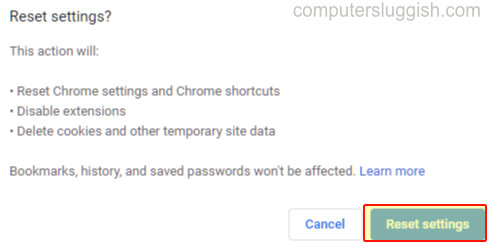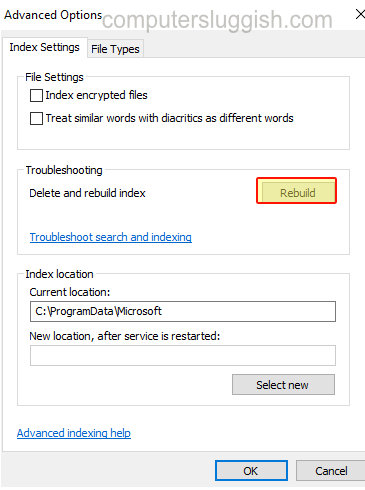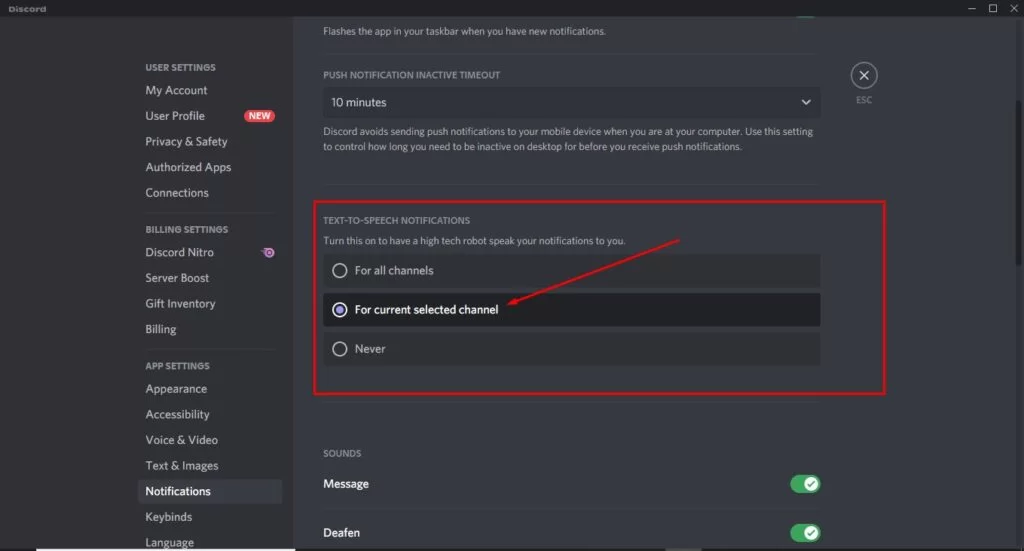
Что такое приложение Discord?
Если вы геймер, то вполне логично, что вы уже могли столкнуться с приложением Discord! Это глобальная онлайн-платформа, созданная специально для передачи голоса по интернет-протоколу. То есть, по сути, это устройство, которое вы используете для взаимодействия и общения с людьми через определенные серверы, которые вы создаете!
Содержание
Однако это не только голосовые и видеозвонки, поскольку с помощью этого приложения вы также можете отправлять мгновенные сообщения, и оно действует как платформа цифрового распространения. Таким образом, вы можете легко обмениваться такими медиафайлами, как голосовые заметки, видео и изображения. Однако основная суть использования Discord заключается в том, что вы можете создавать сообщества единомышленников и использовать их в частных чатах, называемых серверами.
Оглавление
- Что такое приложение Discord?
- Для чего оно используется?
- Что такое Discord Text to speech и для чего он используется?
- Что такое тролль Discord TTS?
- Заключение:
Для чего он используется?
Когда Discord был впервые запущен, он был коммуникационной платформой, предназначенной только для игрового сообщества! Она была создана геймерами в 2015 году и удовлетворяла серьезную потребность рынка в надежном приложении для общения членов команды. Однако с тех пор в Discord общается невероятное количество сообществ и людей, не связанных с играми! Теперь вы можете использовать его как общую платформу, открытую для всех!
Главная причина популярности Discord заключается в том, что, конечно же, этосовершенно бесплатно! Любой желающий может получить к нему доступ и создать на платформе свой личный маленький мир. Каждый созданный сервер может иметь свои правила, каналы и, конечно же, участников! Тем не менее, у него есть отличные возможности для игрового сообщества, поскольку вы можете вести прямую трансляцию своих игр, а также использовать различные приложения.
Если вы хотите знать, почему более 140 миллионов пользователей в месяц активны в Discord, то вам достаточно понять его привлекательность во время глобальной пандемии! Он соединяет нас с нашими близкими, командами, сообществами и новыми занятиями, не выходя из дома! В конце концов, социальное дистанцирование привело к серьезному росту активности в Интернете!
Конечно, в приложении и на серверах Discord вы можете сделать и выбрать очень многое! Это может позволить вам создать действительно индивидуальный опыт. Одна из таких функций известна как Discord text to speech! С ее помощью вы сможете взаимодействовать с приложением Discord и другими пользователями в увлекательной и интерактивной форме, которая невозможна на других платформах!
Сегодня мы рассмотрим функцию Discord TTS Troll и многое другое! Так что следите за новостями, если вам интересна эта функция!
Что такое Discord Text to speech и для чего он используется?
Прежде чем мы перейдем к режиму Discord TTS Troll, давайте разберемся, что такое текст в речь, и что вы можете использовать для этого! С Discord Text to speech вы получаете приятный и забавный метод, позволяющийотправляйте свое сообщение классным голосом даже при наборе текста! Все пользователи Discord могут получить доступ к этому режиму TTS. Все, что вам нужно сделать, это убедиться, что функция включена в настройках.
Для большинства людей она может быть отключена по умолчанию. Чтобы запустить этот супер веселый метод, все, что вам нужно сделать, это использовать основную команду слэш перед тем, как набрать остальную часть вашего сообщения! Например, ‘/Hello.’
Если вы хотите узнать больше и глубже, как работать с TTS, вот как использовать эту функцию, если вы на устройстве Windows или Mac.
Чтобы включить функцию преобразования текста в речь на устройстве Windows или Mac, необходимо выполнить несколько команд. Выполните следующие действия:
- Во-первых, запустите приложение Discord на вашем ПК и найдите значок шестеренки, который находится рядом с вашим именем пользователя. Найти его не должно быть слишком сложно!
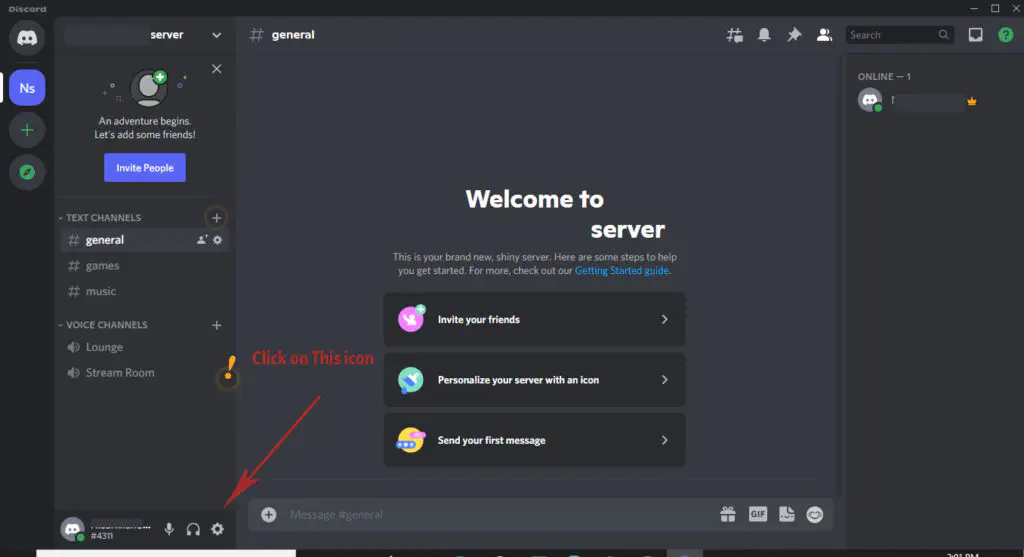
- Это откроет вам доступ к меню Настройки. Находясь там, вы можете выбрать опцию Уведомления с левой стороны.
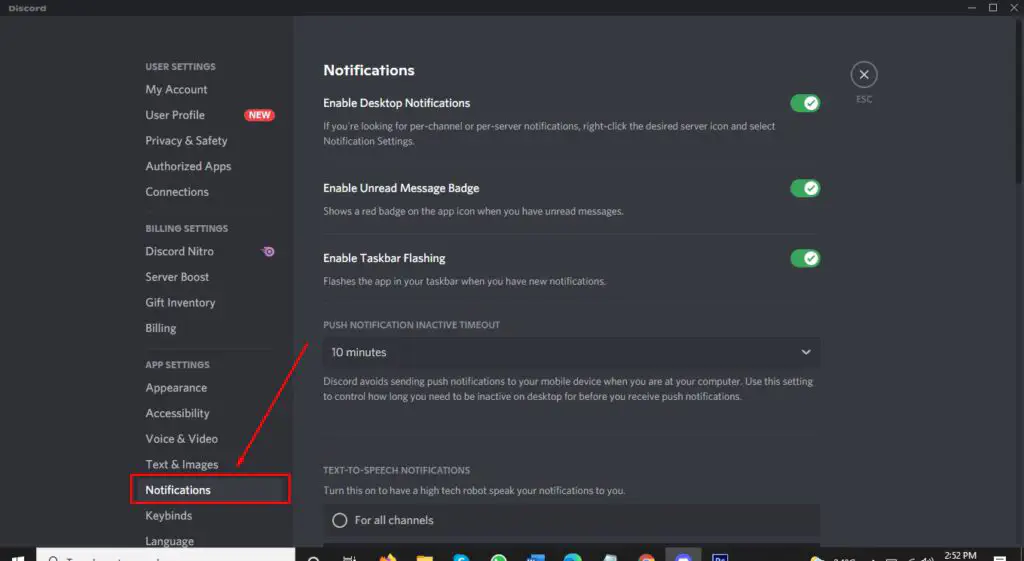
- После этого вы найдете на этой странице пункт Уведомления о преобразовании текста в речь. Когда вы найдете его, вы можете выбрать опцию, которая гласит: «Для текущего выбранного канала» или «Для всех каналов».
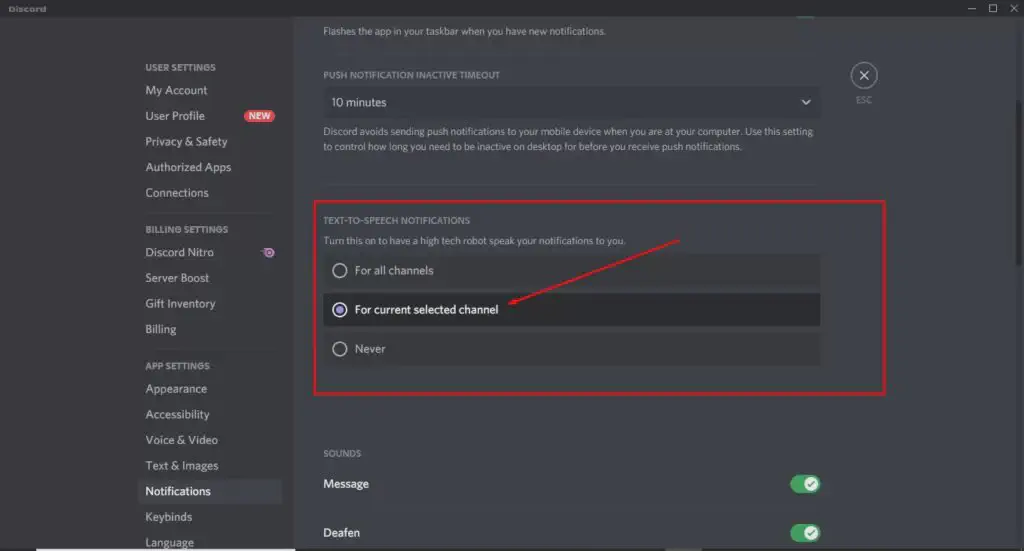
Если вы нажмете на опцию «Для текущего выбранного канала», вы получите доступ к этой функции только для того канала, который вы используете в данный момент. Если вы выберете опцию «Для всех каналов», это позволит вам получить доступ к этой функции только для канала, который вы используете в данный момент.применяются к каждому каналу или серверу, который вы открываете. Поэтому будьте очень внимательны при выборе.
После этого вы можете выбрать опцию Текст и изображения в боковой панели.
Затем вам нужно будет найти команду Разрешить воспроизведение & использование команды /tts.
Найдя ее, нажмите на переключатель, который находится рядом с ней, чтобы активировать этот режим.
Вот и все, что вам нужно сделать! Теперь функция Discord Text-to-speech включена на вашем устройстве.
Теперь давайте разберемся, что отличает команды Discord TTS от любой другой платформы!
Введите, боты для преобразования текста в речь в Discord
Чтобы максимально использовать возможности преобразования текста в речь в Discord, существуют специальные боты, которыми вы можете воспользоваться! В большинстве обычных приложений Discord вы получаете доступ к функциям преобразования текста в речь для увлекательного и интерактивного общения. Однако если вы хотите сделать его еще более особенным, то вам не нужно искать дальше TTS-ботов, которые позволяют использовать музыку, звуковые эффекты и многое другое!
Хотя их довольно много, вот два наших варианта!
- Brian-Text to speech
Первый бот называется Brian, это TTS-бот, который использует специальный StreamElements API для передачи ваших сообщений голосом Брайана. Он довольно популярен: на discord его установили 3 195 серверов.
- KDbot
TheKDbot гораздо популярнее голосовой команды Brian, поскольку позволяет использовать TTS более чем в 110 высококачественных звуках, а также на тонне различных языков! Среди них французский, голландский, японский, английский, итальянский и многие другие!
Что такое тролль Discord TTS?
Переходим к главной важной теме сегодняшнего дня! Давайте разберемся, что такое ТТС-тролль Discord! TTS, как вы уже догадались, означает Text to Speech! Итак, суть в том, что в Discord есть свои шутки, а так как это веселая среда с большим количеством различных типов игроков, то и сарказм здесь присутствует!
С помощью TTS-тролля вы можете добавить несколько шуток или сарказма в ваш текст и преобразовать его в речь в различных форматах. Вы можете заставить их звучать разными голосами, например, роботизированным или детским. Это зависит только от вас! Хотя это может застать новичка врасплох, большинство пользователей Discord поймут сарказм довольно легко.
Это потому, что при таком огромном количестве людей на этой платформе, троллинг — обычное дело! Именно так можно отличить ветерана Discord от новичка! Тем не менее, это может стать довольно неприятным и даже оскорбительным, поэтому это должно быть рассмотрено в правилах сервера или канала! Модератор решает, что считать троллингом, а что нет!
Как мы только что упомянули, команда «текст в речь» может быть использована для троллинга, который может стать разрушительным, особенно если тролли получат доступ к вашему серверу или каналу. ЭтоПоэтому, чтобы никто не воспользовался этим, легко отключить команду text to speech для Discord, чтобы вы могли легко обеспечить соблюдение приличий на вашем сервере.
Вот как отключить команду text to speech в Discord
Обновление: Discord переместил опцию отключения TTS в меню Accessibility. Статья была обновлена, чтобы отразить это изменение.
До этого функция преобразования текста в речь в Discord была недоступна в настройках вашего клиента Discord, однако с тех пор она была перенесена в меню «Доступность».
- Сначала откройте приложение Discord и выберите значок шестеренки рядом со своим именем пользователя слева.
- После этого перейдите в «Настройки приложения» и выберите опцию «Доступность».
- Спуститесь в самый низ меню Доступность и выберите опцию Разрешить воспроизведение и использование команд TTS. Выключите его, если он включен, и это отключит все настройки преобразования текста в речь.
Заключение:
Наконец, завершая наше подробное руководство по TTS-троллю Discord, мы хотим убедиться, что наши читатели поняли, что это функция, которая может стать проблематичной, но может быть и довольно забавной! Все зависит от вас, как от пользователя, и от того, как вы хотите ее использовать! Надеемся, что со всеми подробностями, которые мы сегодня предоставили, все станет намного проще для понимания!
Читать далее:
Игровая активность в Discord не отображается
DiscordОтключен аккаунт
Черный экран Discord при запуске
Черный экран Discord Netflix
Не удалось загрузить сообщение Discord
YouTube видео: Discord TTS Руководство по троллям
Вопросы и ответы по теме: “Discord TTS Руководство по троллям”
Как настроить tts в Дискорде?
Text to Speech (TTS) — позволяет озвучивать сообщения людям на канале. Для этого, выполните команду " /tts" <текст> в канале, на котором вы хотите отправить сообщение. Это функция всегда использует системный движок TTS, поэтому звучит по-разному на разных устройствах.
Как отключить tts в Дискорде на сервере?
Вы можете отключить преобразование Текст-в-Речь перейдя в Настройки пользователя > Специальные возможности > и отключив “Разрешить воспроизведение и использование команды /tts”. Таким образом это отключит любое воспроизведение /tts, если вы или кто-то другой использует это.
Как сделать спойлер в ДС?
С помощью спойлер-тегов Вы можете скрывать сообщения целиком или частями. Простейший способ скрыть текст под спойлер - выделить нужный текст, кликнуть на него правой кнопкой мыши и выбрать значок в виде глаза. Это отметит выделенный кусок текста сообщения как спойлер.
Какой шрифт в ДС?
С 1 декабря 2022 года, Discord будет использовать новый шрифт gg sans на всех платформах, начиная от мобильной и ПК-версии приложения и заканчивая блогом.
Как сделать так чтобы бот выдавал роли в Дискорде?
1 ответ1. У бота есть право “Управлять ролями”. 2. Роль бота в списке должна находиться выше ролей, которые он может выдавать.
Как поставить приоритетную роль в Дискорде?
Чтобы настроить приоритетный режим на своем сервере через роль, перейдите в “Настройки сервера” > “Роли”. Сначала вам нужно будет создать роль, которая заслуживает этого. Включите приоритетный режим, который расположен в самом низу.